打开写字板的操作方式 如何打开电脑写字板
更新时间:2022-12-21 14:16:56作者:run
很多用户在长时间使用电脑的过程中,对于微软系统自带的写字板工具可能还不是在哪里打开,今天小编就给大家带来如何打开电脑写字板,如果你刚好遇到这个问题,跟着小编一起来操作吧。
解决方法:
方法一:如何通过搜索打开写字板
在 Windows 10 搜索框(任务栏左下角)中键入写字板。然后,从搜索结果中,单击“写字板”。
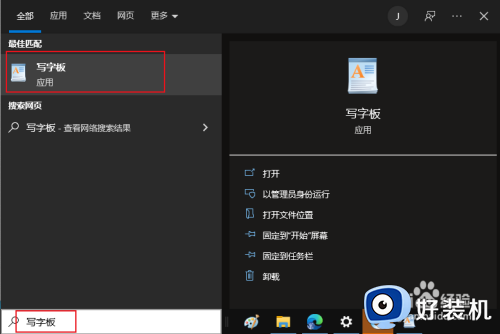
方法二:从开始菜单打开写字板
打开开始菜单,展开“Windows 附件"文件夹,从中选择“写字板”。
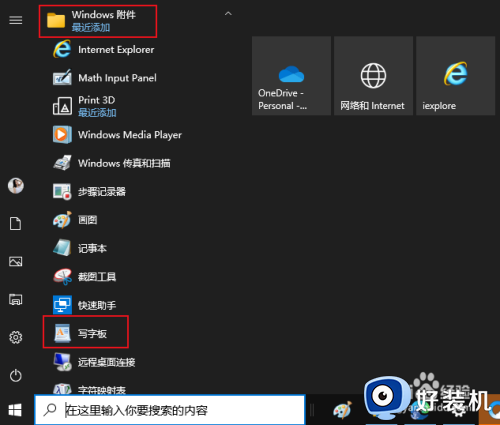
方法三:通过运行打开写字板
右键单击“开始”菜单,然后单击“运行”。
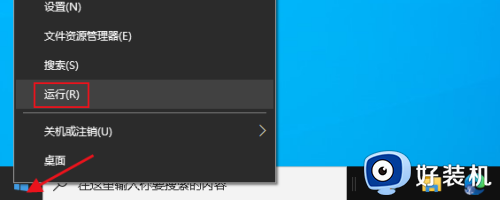
在运行框里输入WordPad 点击“确定”打开写字板。
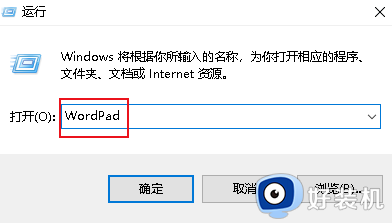
以上就是小编给大家介绍的打开写字板的操作方式的全部内容,有需要的用户就可以根据小编的步骤进行操作了,希望能够对大家有所帮助。
打开写字板的操作方式 如何打开电脑写字板相关教程
- word手写板在哪打开 word手写板怎么用
- word文档拼写检查功能在哪 word文档拼写和语法在哪里打开
- 文档开头字母大写取消怎么弄 文档里首字母大写取消设置方法
- word拼写检查在哪里 word拼写检查怎么操作
- wps英文输入如何自动将小写字母i转换为大写
- mac大写字母怎么切换 苹果mac大写键盘怎么开
- 笔记本怎样手写 笔记本电脑怎么手写
- 电脑键盘如何切换大小写 电脑键盘哪个是大写字母转换键
- macbookair怎么设置大写字母 macbookair如何编辑大写英文字母
- wps怎样取消首字母大写 wps首字母如何取消大写
- 电脑无法播放mp4视频怎么办 电脑播放不了mp4格式视频如何解决
- 电脑文件如何彻底删除干净 电脑怎样彻底删除文件
- 电脑文件如何传到手机上面 怎么将电脑上的文件传到手机
- 电脑嗡嗡响声音很大怎么办 音箱电流声怎么消除嗡嗡声
- 电脑我的世界怎么下载?我的世界电脑版下载教程
- 电脑无法打开网页但是网络能用怎么回事 电脑有网但是打不开网页如何解决
电脑常见问题推荐
- 1 b660支持多少内存频率 b660主板支持内存频率多少
- 2 alt+tab不能直接切换怎么办 Alt+Tab不能正常切换窗口如何解决
- 3 vep格式用什么播放器 vep格式视频文件用什么软件打开
- 4 cad2022安装激活教程 cad2022如何安装并激活
- 5 电脑蓝屏无法正常启动怎么恢复?电脑蓝屏不能正常启动如何解决
- 6 nvidia geforce exerience出错怎么办 英伟达geforce experience错误代码如何解决
- 7 电脑为什么会自动安装一些垃圾软件 如何防止电脑自动安装流氓软件
- 8 creo3.0安装教程 creo3.0如何安装
- 9 cad左键选择不是矩形怎么办 CAD选择框不是矩形的解决方法
- 10 spooler服务自动关闭怎么办 Print Spooler服务总是自动停止如何处理
